低配电脑怎么玩原神比较流畅呢_低配电脑畅玩原神的实用攻略
- 综合
- 2025-01-25 03:17:13
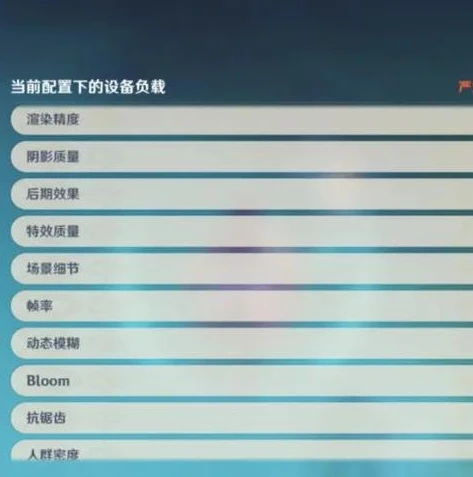
***:本文围绕低配电脑畅玩《原神》展开。指出低配电脑玩《原神》要想流畅,可从多方面着手。例如调整游戏内的图像设置,像降低分辨率、画质等;关闭不必要的后台程序以释放内存...
***:本文聚焦于低配电脑畅玩《原神》的话题。阐述了低配电脑玩《原神》达到流畅的实用攻略,可能涉及到电脑的系统设置优化,如降低分辨率、调整画面显示效果等;或许还包括对游戏内部分功能或画面参数的调整,以减少电脑硬件的压力,从而让低配电脑也能较为流畅地运行《原神》这款游戏。
本文目录:
游戏设置优化
1、分辨率调整
- 在原神的设置中,分辨率对游戏性能的影响非常大,对于低配电脑,不要使用过高的分辨率,如果你的电脑屏幕原生分辨率较高,可以尝试降低到1280×720或者1366×768等较低的分辨率,这样虽然画面会略显模糊,但能显著提升游戏的帧率,在1920×1080分辨率下,可能游戏帧率只有20 - 30帧,而降低到1280×720后,帧率可能会提升到30 - 40帧甚至更高。
- 要注意屏幕比例的设置,保持与屏幕本身适配,避免画面拉伸变形。
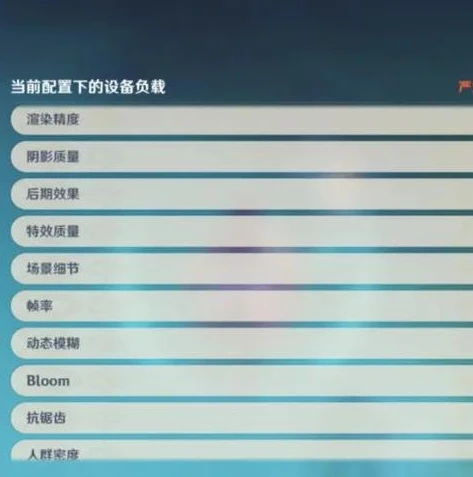
图片来源于网络,如有侵权联系删除。
2、图形质量设置
- 渲染精度:这是影响画面质量和性能的重要因素,将渲染精度从1.5(默认较高值)降低到1.0甚至0.8,较低的渲染精度会减少画面的细节,但能大大减轻显卡的负担,在复杂场景中,高渲染精度可能导致显卡运算不过来而卡顿,降低后可以使游戏运行更流畅。
- 阴影质量:阴影在游戏中是比较消耗性能的部分,把阴影质量从高设置为低,低阴影质量下,阴影的边缘会比较模糊,形状也相对简单,但对于低配电脑来说,这是提高帧率的有效方法,在原神中,一些场景的阴影计算量很大,如在蒙德城的建筑密集区或者璃月港的码头区域,降低阴影质量能明显改善游戏的流畅度。
- 特效质量:特效包括技能特效、环境特效等,将特效质量调低,一些角色的大招特效会变得相对简单,但在战斗中帧率会更加稳定,像温迪的大招龙卷风特效,在低特效质量下,虽然视觉上没有那么华丽,但不会因为特效过于复杂而导致游戏卡顿。
- 抗锯齿:抗锯齿功能主要是为了让画面边缘更加平滑,对于低配电脑,可以关闭抗锯齿,关闭后,画面边缘可能会出现一些锯齿状,但游戏的运行速度会得到提升。
3、垂直同步与帧率限制
- 垂直同步:如果开启垂直同步,游戏的帧率会与显示器的刷新率同步,在低配电脑上,建议关闭垂直同步,因为显示器的刷新率通常较高(如60Hz),而低配电脑可能无法达到这个帧率,开启垂直同步可能会导致画面撕裂或者卡顿。
- 帧率限制:可以根据电脑的实际性能设置帧率限制,如果电脑只能稳定运行在30帧左右,就将帧率限制设置为30帧,这样可以避免游戏帧率的大幅波动,使游戏体验更加稳定。
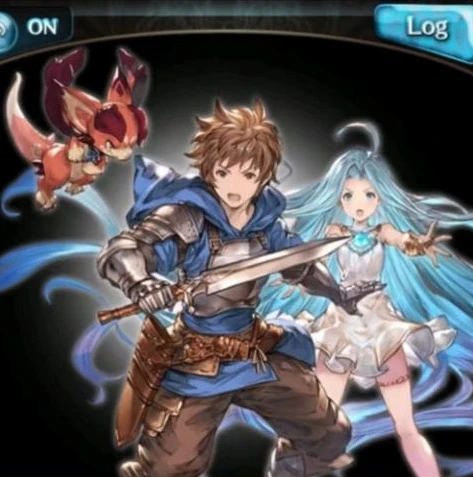
图片来源于网络,如有侵权联系删除。
电脑系统优化
1、关闭后台程序
- 在运行原神之前,要关闭不必要的后台程序,像一些自动更新软件(如Windows Update、软件管家等)、云盘同步软件(如百度网盘同步程序等),这些程序在后台运行时会占用系统资源,包括CPU和内存,Windows Update在更新时可能会占用大量的网络带宽和CPU资源,导致原神运行卡顿,通过任务管理器(在Windows系统下,按Ctrl+Shift+Esc组合键打开任务管理器),关闭不需要的进程。
2、虚拟内存设置
- 对于低配电脑,合理设置虚拟内存也很重要,如果电脑的物理内存较小(如4GB或8GB),可以适当增加虚拟内存的大小,在Windows系统中,右键点击“此电脑”,选择“属性”,然后点击“高级系统设置”,在“系统属性”窗口的“高级”选项卡下,点击“性能”区域的“设置”按钮,在“性能选项”窗口中切换到“高级”选项卡,点击“虚拟内存”区域的“更改”按钮,可以将虚拟内存设置为物理内存的1.5 - 2倍,8GB物理内存的电脑,可以将虚拟内存设置为12 - 16GB,这样可以在物理内存不足时,让系统有更多的“备用内存”来运行原神。
3、显卡驱动更新
- 保持显卡驱动为最新版本,显卡厂商会不断优化驱动程序,以提高显卡对各种游戏的性能支持,对于NVIDIA显卡,可以通过NVIDIA官方网站的GeForce Experience软件来更新驱动;对于AMD显卡,可以使用AMD Radeon Software来更新驱动,更新驱动后,可能会对原神的运行性能有一定的提升,例如提高帧率或者改善画面的稳定性。
硬件升级(低成本方案)
1、内存升级
- 如果电脑的内存容量较小,如4GB,可以考虑升级内存,增加内存可以让电脑同时处理更多的数据,在运行原神这样的大型游戏时更加流畅,对于大多数低配电脑来说,将内存升级到8GB或者16GB是比较理想的选择,内存的价格相对较为亲民,而且安装相对简单,在DDR4内存的情况下,可以购买与现有内存频率相同、兼容性较好的内存条进行安装。

图片来源于网络,如有侵权联系删除。
2、固态硬盘(SSD)升级
- 将游戏安装在固态硬盘上可以大大提高游戏的加载速度,即使是低配电脑,更换固态硬盘后,原神的启动时间和场景切换时间都会明显缩短,固态硬盘的读写速度远高于传统的机械硬盘,如果电脑原本使用机械硬盘,可以购买一块容量合适(如256GB或512GB)的SATA接口的固态硬盘,将操作系统和原神安装在固态硬盘上,这样在进入游戏世界、加载新地图等操作时,能减少等待时间,间接提升游戏体验的流畅度。
其他辅助方法
1、散热优化
- 低配电脑在长时间运行原神时,可能会因为散热问题导致性能下降,可以通过清理电脑内部灰尘、改善电脑的通风条件来解决,使用压缩空气罐清理笔记本电脑的散热风扇和散热片上的灰尘,或者为台式电脑添加额外的散热风扇,良好的散热可以保证电脑硬件在稳定的温度下运行,从而维持稳定的性能。
2、游戏模式优化
- 如果电脑系统有游戏模式(如Windows 10的游戏模式),可以开启游戏模式,游戏模式会优化系统资源的分配,优先保障游戏的运行,在游戏模式下,系统会减少一些后台任务的资源分配,将更多的CPU和内存资源留给游戏,有助于提升原神在低配电脑上的运行流畅度。
通过以上多方面的优化和改进,即使是低配电脑也能在一定程度上较为流畅地玩原神,虽然可能无法达到高配置电脑的极致画面效果,但可以在可接受的画面质量下享受游戏的乐趣。
本文链接:http://www.iosbao.com/post/47423.html